Bí quyết khôi phục tin nhắn Zalo đã xóa từ lâu
Nội dung bài viết
Việc nắm vững cách khôi phục tin nhắn Zalo đã xóa từ lâu không chỉ giúp bạn tìm lại những thông tin quan trọng mà còn khôi phục toàn bộ lịch sử trò chuyện. Tripi sẽ hướng dẫn bạn cách thực hiện điều này một cách đơn giản và hiệu quả!
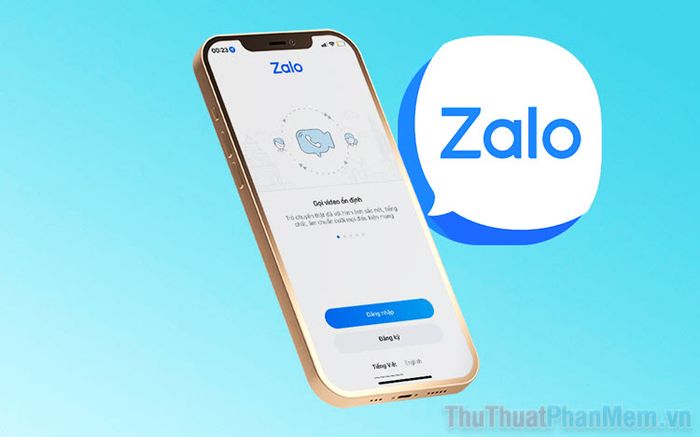
1. Liệu tin nhắn Zalo đã xóa từ lâu có thể khôi phục được không?
Nhiều người dùng Zalo thường lo lắng khi không thể tìm lại những tin nhắn cũ do đã xóa nhầm hoặc vô tình xóa các cuộc trò chuyện. Đừng quá lo lắng, vẫn có cách để khôi phục lại những tin nhắn đã mất một cách nhanh chóng và dễ dàng.
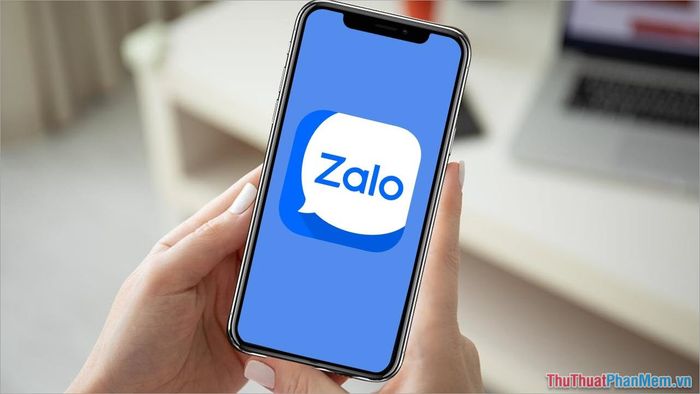
Trong quá trình sử dụng Zalo, nhiều người thường có thói quen dọn dẹp các cuộc trò chuyện bằng cách xóa chúng. Tuy nhiên, việc xóa nhầm có thể khiến bạn mất đi những tin nhắn quan trọng, đặc biệt là trong các cuộc trò chuyện liên quan đến giao dịch tài sản, công việc hoặc thông tin cá nhân. Dưới đây là những nguyên nhân phổ biến khiến người dùng không thể tìm lại được tin nhắn trên Zalo.
- Xóa nhầm cuộc trò chuyện
- Mất bản sao lưu hoặc bản khôi phục gốc trên Zalo
- Thu hồi tin nhắn trong cuộc trò chuyện
- Xóa dữ liệu trên thiết bị khiến Zalo mất dữ liệu gốc
- Và nhiều lý do khác…
Dù bạn gặp phải trường hợp nào, việc khôi phục tin nhắn Zalo đã xóa từ lâu vẫn có thể thực hiện một cách đơn giản và nhanh chóng.
2. Hướng dẫn chi tiết cách khôi phục tin nhắn Zalo đã xóa từ lâu trên điện thoại
Trên ứng dụng Zalo dành cho điện thoại, bạn có thể dễ dàng thực hiện sao lưu và khôi phục để tìm lại những tin nhắn đã xóa trước đó. Nếu muốn khôi phục tin nhắn, bạn chỉ cần thực hiện thao tác khôi phục để hệ thống tự động lấy lại toàn bộ dữ liệu Zalo của bạn từ trước đến nay. Các bước thực hiện khôi phục trên Zalo như sau:
Bước 1: Mở ứng dụng Zalo trên điện thoại, chọn mục Cá nhân (1), sau đó chọn Cài đặt (2) để xem các tùy chọn thiết lập. Trong mục cài đặt, bạn chọn Sao lưu & Khôi phục (3) để bắt đầu quá trình khôi phục tin nhắn.
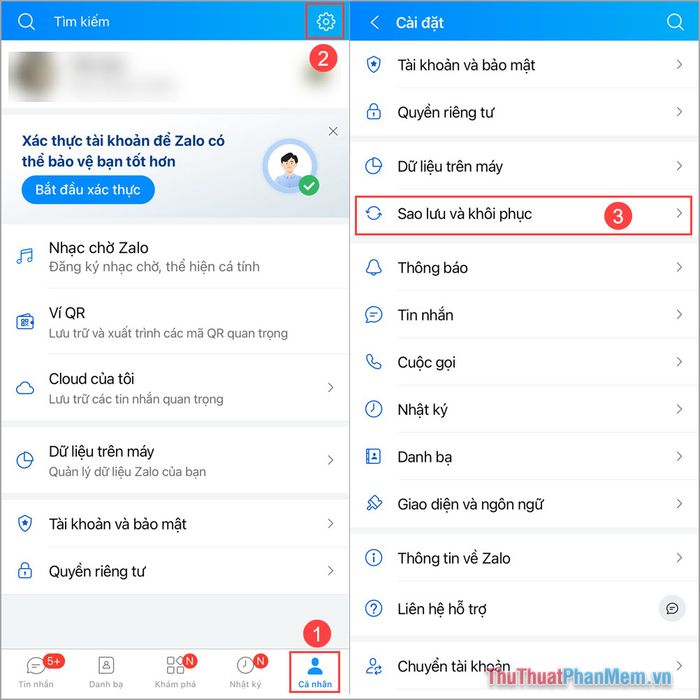
Bước 2: Trong mục Sao lưu & Khôi phục, bạn nhấn vào biểu tượng Ba chấm (…) bên cạnh bản sao lưu gần nhất và chọn Khôi phục.
Lưu ý: Khi khôi phục tin nhắn Zalo trên điện thoại, toàn bộ nội dung cuộc trò chuyện đã được sao lưu sẽ được khôi phục, bao gồm tin nhắn, hình ảnh, video, file đã gửi,….
Quá trình khôi phục tin nhắn trên Zalo thường mất khoảng 10 đến 15 phút. Sau khi hoàn tất, bạn sẽ nhận được thông báo và có thể mở lại cuộc trò chuyện cần tìm kiếm để xem các tin nhắn đã được khôi phục trên điện thoại.
Tin nhắn đã xóa trên Zalo hoàn toàn có thể khôi phục, nhưng tin nhắn đã bị “Thu hồi” thì không thể lấy lại được. Do đó, nếu muốn xóa tin nhắn trong tương lai, bạn nên chọn “Xóa” thay vì “Thu hồi” để đảm bảo có thể khôi phục lại khi cần thiết.
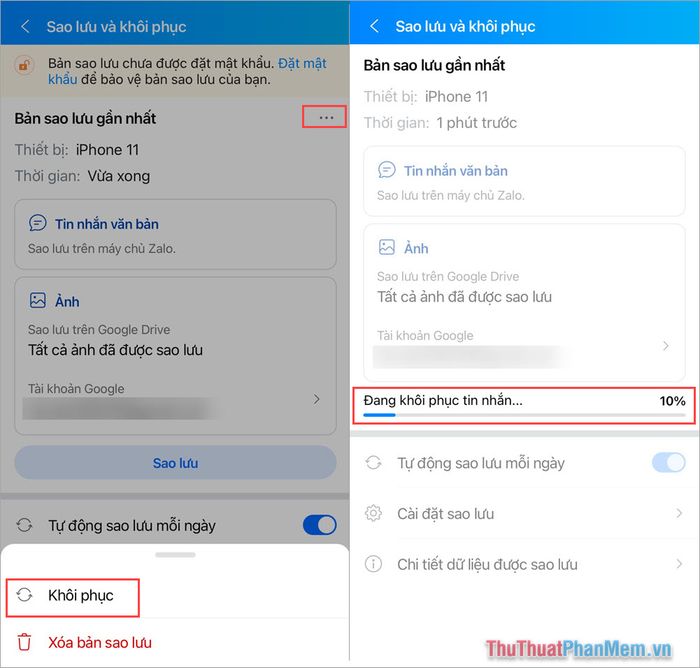
3. Hướng dẫn khôi phục tin nhắn Zalo đã xóa từ lâu trên máy tính
Trên ứng dụng Zalo dành cho máy tính, việc khôi phục tin nhắn không thể thực hiện trực tiếp. Để khôi phục tin nhắn đã xóa, bạn cần thực hiện tuần tự các bước sau đây:
Bước 1: Thực hiện khôi phục tin nhắn Zalo trên điện thoại theo hướng dẫn trong Phần 2 của bài viết.
Vì máy tính không hỗ trợ khôi phục tin nhắn Zalo trực tiếp, bạn cần thực hiện khôi phục trên điện thoại trước để đồng bộ dữ liệu từ điện thoại sang máy tính.
Bước 2: Sau khi khôi phục thành công trên điện thoại, bạn mở ứng dụng Zalo trên máy tính và chọn Cài đặt ➔ Dữ liệu ➔ Đồng bộ tin nhắn để đồng bộ tin nhắn từ điện thoại sang máy tính.
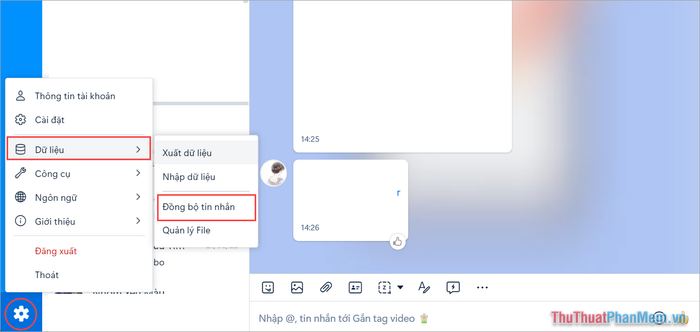
Bước 3: Trên điện thoại, bạn xác nhận Đồng bộ để chuyển toàn bộ tin nhắn đã khôi phục từ điện thoại sang máy tính.
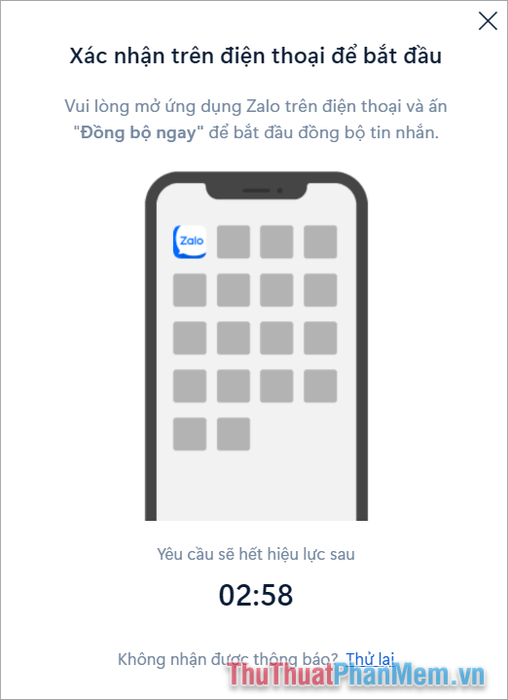
Bước 4: Quá trình đồng bộ tin nhắn sẽ kéo dài khoảng 5 phút. Lưu ý, bạn cần giữ màn hình điện thoại sáng và không tắt nguồn để đảm bảo việc đồng bộ diễn ra suôn sẻ.
Khi quá trình đồng bộ hoàn tất, hãy mở các cuộc trò chuyện cụ thể và tìm kiếm những tin nhắn đã xóa để xác minh kết quả.
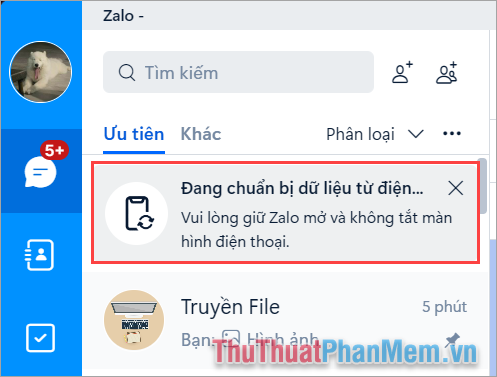
Bài viết này từ Tripi đã hướng dẫn bạn cách khôi phục tin nhắn Zalo đã xóa một cách nhanh chóng và hiệu quả. Chúc bạn có những trải nghiệm tuyệt vời và một ngày tràn đầy niềm vui!
Có thể bạn quan tâm

Khám phá 6 loại sữa rửa mặt chứa BHA giúp kiểm soát dầu và ngừa mụn hiệu quả

3 địa chỉ luyện thi IELTS hàng đầu quận 11, TP. HCM - Chất lượng đã được kiểm chứng

Top 10 Trung tâm Anh ngữ chất lượng nhất tại Quận Tân Bình, TP.HCM

Top 10 bài phân tích xuất sắc nhất về tác phẩm "Thiên Trường vãn vọng" (Ngữ văn 8 - SGK Kết nối tri thức)

7 Địa chỉ khám phụ khoa đáng tin cậy nhất Hà Nội: Chất lượng vượt trội, dịch vụ hoàn hảo


